Когда вы покупали свой телефон, он входил в число самых продвинутых устройств, включал последнюю версию Android и заставлял ваше сердце петь. Спустя год или два он уже не получает новых обновлений, а производительность начинает падать. Но вы можете вдохнуть в свой телефон новую жизнь и расширить его возможности множеством дополнительных функций, установив одну из пользовательских прошивок.
Зачем мне это делать?
Существует множество причин, по которым вы можете захотеть установить новую прошивку на свой телефон . Вы получите новые функции и опции, избавитесь от ненужных приложений, которые были установлены на устройстве по умолчанию, и сможете установить стандартный Android вместо версии от производителя с неудобным модифицированным пользовательским интерфейсом (это я про тебя, Samsung). Но что самое важное, вы получите возможность обновиться до самой свежей и оптимизированной версии Android, даже если производитель уже прекратил поддержку вашего телефона.
Реальность такова, что большинство производителей и операторов быстро забывают про старые устройства и прекращают выпускать обновления для них. Экономическая подоплёка такого отношения вполне понятна. Производителям попросту невыгодно вкладывать деньги в разработку новых обновлений для устаревших телефонов. Очень жаль, что хорошие устройства так быстро отправляются на свалку.
Взять, к примеру, Samsung Galaxy S III. Во время своего релиза в 2012 году это был невероятно популярный (и мощный) телефон. Но последним обновлением для него стал Android 4.3 Jelly Bean, не говоря уже о том, что производитель выпустил его лишь спустя шесть месяцев после появления Jelly Bean от Google. Конечно, технологии постоянно двигаются вперёд, и это устройство уже не сравниться с новыми моделями, но избавляться от него ещё рано. Благодаря людям, занимающимся модификацией телефонов, мы можем установить на это устройство , воспользовавшись прошивками вроде CyanogenMod. А прирост производительности в свежих версиях Android, по сообщениям пользователей, значительно улучшает работу Galaxy S III.

Поэтому, если у вас есть телефон, который производитель больше не любит, но вас он до сих пор устраивает, установка новой прошивки может стать отличным способом поддержать его новизну .
Примечание: Внесение в планшет, телефон или другое устройство изменений, не предусмотренных производителем или оператором, технически аннулирует вашу гарантию (по крайне мере, некоторые её пункты). Кроме этого, вы рискуете повредить устройство. Тем не менее, я уже многие годы занимаюсь разблокировкой, и обновлением прошивок телефонов, планшетов, консолей и другой электроники, и ни разу не сталкивался с серьёзными проблемами. Внимательно читайте инструкции, и у вас всё будет в порядке.
Что вам понадобится
Нельзя просто взять новый телефон и начать устанавливать на него сторонние прошивки. Сначала, вам нужно разблокировать загрузчик и установить пользовательскую среду восстановления вроде TWRP. Если вы этого ещё не сделали, воспользуйтесь вышеприведёнными руководствами, а затем возвращайтесь к данной статье.

Далее, вам необходима сама прошивка. В сети можно найти бесчисленное множество прошивок от различных независимых разработчиков и твикеров. Некоторые, вроде CyanogenMod, очень популярны и доступны для множества устройств. Другие, создаются более независимыми разработчиками и предназначены для одной или двух моделей телефонов. Чтобы выяснить, какие прошивки доступны для вашего устройства, отправляйтесь на форумы XDA Developers и зайдите в раздел, посвящённый вашей модели телефона.
Помните, что вам нужно знать точную модель своего телефона и другую важную информацию. Информация о точной модели и «кодовом имени» устройства поможет вам отделить его от остальных. К примеру, GSM Galaxy Nexus (GT-i9250) был известен как «maguro», тогда как версия Verizon (SCH-i515) получила имя «toro». Пользователям Verizon Galaxy Nexus нужно устанавливать прошивки, созданные для их телефона. Они не смогут воспользоваться прошивками, предназначенными для версии GSM AT&T.
Модели других телефоном могут не зависеть от оператора, поэтому, в некоторых случаях это ни на что не влияет. Не забывайте провести предварительные исследования и скачать прошивку, совместимую с вашим устройством .

В данном руководстве мы будет устанавливать прошивку CyanogenMod 12.1 в форме ZIP файла на телефон Moto X 2013 . Сначала мы скачаем свежую стабильную версию прошивки для нашего устройства с сайта CyanogenMod (в левой его части находится список устройств, позволяющий перейти на страницы с прошивками для них). Если вам необходима самая новая версия Android, пока не входящая в стабильный релиз, нажмите на ссылку «nightly» в левой части страницы.
Независимо от того, на какой прошивке вы остановитесь, вам, вероятно, понадобится ZIP файл «Google Apps», включающие проприетарные приложения от Google, вроде Play Store, Gmail и так далее, поскольку их нельзя включать в состав прошивок. Их можно найти на сайте OpenGApps.org. Убедитесь, что загружаете верные варианты утилит, подходящие для процессора вашего телефон и выбранной версии Android (если вы не уверены в том, каким процессором оборудовано ваше устройство, поищите эту информацию через Google). В нашем случае, нам были необходимы приложения Google для Android Lollipop 5.1 (поскольку именно на этой версии операционной системы базируется CyanogenMod 12.1) и процессора ARM (на котором работает Moto X 2013). Вы всё ещё здесь? У вас уже есть разблокированный телефон с TWRP, а так же прошивка и ZIP файлы с утилитами Google? Отлично, тогда приступим.
Как установить прошивку с помощью утилиты восстановления TWRP
Чтобы установить новую прошивку, нам необходимо загрузить эти два.zip файла на наш телефон. Подключите телефон к компьютеру посредством USB кабеля и перетащите ZIP файлы во встроенную память устройства или на .

Мы сотрём большую часть информации на вашем телефоне. Данные, хранящиеся во встроенной памяти (фотографии, музыка и другие файлы), затронуты не будут, но вы потеряете большинство настроек приложений и некоторую другую информацию. Если вы хотите сохранить эти данные, воспользуйтесь функциями экспорта или создания резервных копий внутри приложений. Кроме этого, лучше, на всякий случай сделать резервную копию внутренней памяти.
Затем выключите свой телефон и загрузите утилиту восстановления TWRP. На разных моделях телефонов этот процесс может различаться. К примеру, вам может потребоваться одновременно нажать на клавишу питания и уменьшения громкости, а затем воспользоваться клавишами громкости для выбора «Режима восстановления». Ищите инструкции для вашей модели телефона в интернете.
После этого вас поприветствует знакомый домашний экран TWRP.
Примечание: Прежде чем переходить к установке, сделайте резервную копию текущей системы в TWRP.
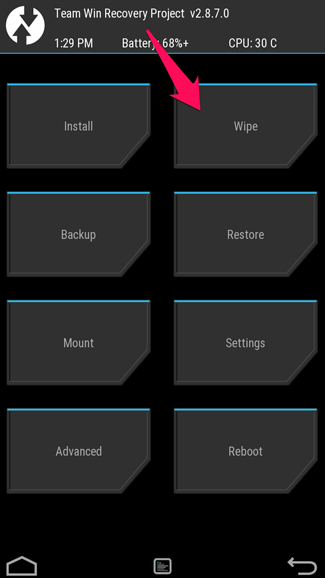
На домашнем экране нажмите на кнопку «Сброс» и проведите пальцем по панели в нижней части экрана, чтобы выполнить сброс к заводским настройкам. Перед установкой новой прошивки нужно всегда сбрасывать устройство к заводским настройкам. Если вы просто обновляете текущую прошивку, можете пропустить этот шаг. Если после установки новой прошивки возникли какие-то проблемы, решить их может сброс к заводским настройкам.
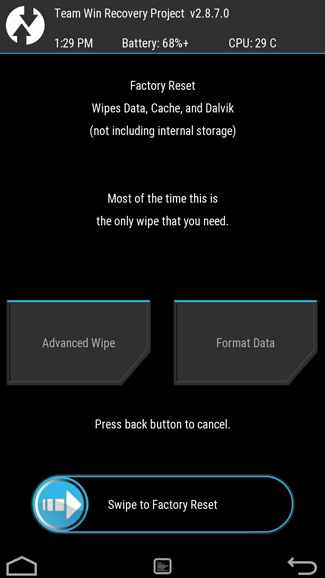
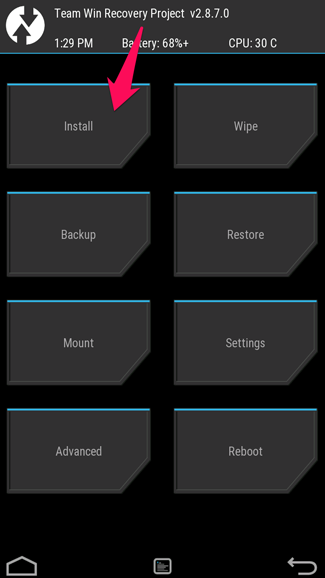
Вы увидите следующий экран. Прокрутите список папок и найдите.zip файл прошивки, который мы загрузили на телефон ранее.

Нажмите на.zip файл и увидите такой экран. Проведите по его нижней части, чтобы подтвердить установку.
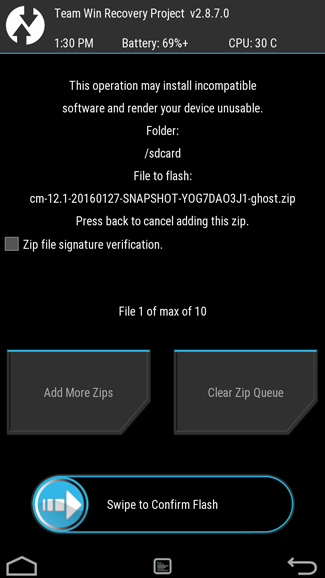
На завершение установки может потребоваться несколько минут, так что наберитесь терпения.

Не забудьте про второй.zip файл. Вернитесь на домашний экран и снова нажмите на кнопку «Установить». На этот раз выберите.zip файл с приложениями Google и повторите процесс. Установка этих утилит тоже может занять некоторое время.

Когда установка приложений завершится, нажмите на кнопку «Стереть кэш/Dalvik», которая появится на экране, и подтвердите своё действие.
После очистки кэша, нажмите на кнопку «Перезагрузить систему», чтобы вернутся в Android.
Если TWRP спросит, желаете ли вы , выберите «Не устанавливать». В некоторых прошивках, таких как CyanogenMod, уже есть полный доступ, и его можно включить в настройках. А если в вашей прошивке полного доступа нет, лучше всего установить SuperSU самостоятельно.
Первая загрузка телефона после установки новой прошивки может оказаться весьма продолжительной. В это время происходит подготовка новой операционной системы. Не спешите. Если что-то пошло не так, и ваш телефон не желает загружаться, вернитесь в TWRP и восстановите старую систему из резервной копии или попробуйте установить прошивку заново. Ещё раз убедитесь, что прошивка подходит для вашего устройства.
Вот и всё! Наслаждайтесь своей новой прошивкой, а если она вас не устроит, отправляйтесь на ресурсы вроде XDA Developers и подберите себе что-то другое. Возможно, вы захотите установить базовую версии Android, а затем будете расширять её функционал с помощью Xposed Framework, фактически, создавая свою собственную прошивку. Всё зависит только от ваших предпочтений.
Операционная система андроид, установленная на подавляющем большинстве смартфонов, отличается стабильностью работы и многими другими преимуществами. Однако, в силу стечения некоторых обстоятельств, может потребоваться перепрошить смартфон, а компьютера под рукой, может и не оказаться. Поэтому знать, как выполнить перепрошивку смартфона без помощи компьютера очень важно.
Причины, требующие перепрошивки
Как прошить андроид без компьютера? Этим вопросом наверняка задавались многочисленные пользователи этой операционной системы. Это неудивительно, учитывая тот факт, что со временем в её работе всё чаще встречаются ошибки, лаги и глюки и вовсе . Подобные проявления делают работу со смартфоном невозможной и требуют скорейшего перепрошивания телефона. Вообще, причины, вызывающие необходимость проведения этой процедуры, могут быть самыми разными. К ним относят:
- Автоматическое закрытие приложений без манипуляций пользователя;
- Падение производительности;
- Частое появление сообщений об ошибках, особенно во время работы стандартных приложений.

Все эти признаки, так или иначе, свидетельствуют о необходимости скорейшей прошивки телефона. Но что делать, если под рукой нет компьютера для корректной установки?
Процесс прошивки без компьютера
Несмотря на кажущуюся сложность данной проблемы, её решение отнимает совсем немного времени и сил. Если требуется восстановить работоспособность смартфона, то лучшим вариантом будет откат прошивки к . Если же пользователя интересует смена прошивки, то здесь процесс установки будет существенно отличаться. Главные различия, между двумя этими вариантами, кроются в использовании программ во втором случае, когда требуется установить неофициальную, так называемую, кастомную прошивку.

Процесс прошивки схож в обоих вариантах, однако во втором, потребуется предварительная установка одной из программ, предназначенных для подобных манипуляций. Порядок установки:
- Зайти в меню recovery, нажав кнопку громкости и включения;
- Выбрать пункт Сброса настроек;
- Либо выбрать возврат к заводским настройкам, либо выбрать архив с ранее скаченной версией прошивки (на SD-карте).
Таким образом, для выполнения процедуры не требуется наличие компьютера, что позволяет восстановить работоспособность смартфона при любом удобном случае.
Всех приветствую! В сегодняшней статье я расскажу вам, как прошить телефон андроид через компьютер. В настоящее время все люди пользуются телефонами. Кто-то использует Андроид, кто-то Айфон. Но согласно статистике большинство людей предпочитают телефоны на основе Андроида. Всё бы было замечательно, если бы не возникали проблемы с прошивкой.
Сколько стоит прошить телефон андроид?
Со временем могут возникнуть проблемы с гаджетом, в связи, с чем может потребоваться перепрошивка. Если же пользователь желает обновить функционал или ускорить работу устройства, то опять же на помощь придет прошивка. На самом деле, процедура прошивки не сложна, но все же могут возникнуть определенные трудности. Обычно, узнав это, люди задумываются: «А стоит ли вообще производить прошивку самостоятельно?». Дабы не столкнуться с этим, предлагаю вместе разобраться, как правильно прошить андроид.
Конечно же, в интернете много информации, как самому прошить телефон, но если вы не хотите заморачиваться с самостоятельной прошивкой, то отдайте телефон мастеру, и он вам все сам сделает. Однако ничего бесплатного нет, поэтому вам придется немного потратить деньги. Стоимость прошивки будет зависеть от многих факторов. На это будет влиять: версия Андроида, текущее состояние и версия установленной прошивки.
Во многих регионов прошить «телефон кирпич» можно от 500 до 900 рублей. Средняя цена в Москве – 600 рублей. При этом процедура длится не более 30 минут. У специалиста под рукой есть все необходимые инструменты, и это очень важно, поскольку если вы решите самостоятельно проделать прошивку, у вас таких инструментов может не оказаться.
Подготовка к прошивке телефонного устройства
Если не серьезно подойти к вопросу прошивки телефона, то вполне возможно вызвать серьезные проблемы, которые решаются довольно-таки сложно. Перед процедурой требуется проделать такие действия, как:
- Убедитесь, что ваше устройство заряжено на все 100%. Это очень важно, поскольку отключение гаджета во время процедуры может привести к потере данных.
- В настройках, а именно в раздел «О телефоне» нужно посмотреть версию устройства, версию ядра и номер сборки.
- И, наконец, на основе этих данных требуется скачать новую прошивку. Она должна полностью соответствовать вашему телефонному устройству.
Как прошить телефон без компьютера?
Если нужно восстановить работоспособность java устройства, то лучше всего применять откат прошивки к заводским показателям. Если же пользователь собирается сменить прошивку, то нужно учитывать, что процедура существенно отличается. Между этими двумя вариантами есть главные различия – использование программы во втором случае, для установки неофициальной прошивки.
Это можно сделать в домашних условиях. Если вы решили применить второй вариант, то предварительно установите программу. Нажмите две кнопки recovery: кнопку громкости и кнопку включения. Теперь через рекавери сбросьте настройки и очистите кэш. Более подробная прошивка телефона без компьютера видео, на примере самсунга:
Как прошить китайский телефон через ПК?
Многие задаются вопросом, как прошить телефон андроид в домашних условиях? Прошивка с Виндовс на андроид делается посредством различных программ.
Как уже стало известно, рынок мобильных телефонов довольно-таки многообразен: Nokia, Zte, Samsung, Sony Ericsson, lenovo a5000, lenovo a319, Fly и т.д. Для обновления прошивки телефонов необходимо скачать программу, кстати говоря, для каждого производителя она своя. Так, Nokia можно прошить с помощью программ Phoenix либо JAF. Для каждой модели Samsung существует отдельная программа, но универсальной является Toolbox. Прошить аппараты производителя Sony Ericsson возможно при помощи:
- Far Manager,
- XS++,
- SETool2Lite.
Как уже говорилось ранее, перед прошивкой нужно зарядить устройство, чтобы не потерять данные. На ПК требуется установить софт, драйвера (для каждой модели они будут разными). Перезагрузка компьютера нужна после установки программы и драйверов. Сперва необходимо подсоединить кабель к отключенному компьютеру и уже, затем включить его. Теперь запустите программу и следуйте инструкциям. В каждой программе отдельные инструкции, это зависит от режима прошивки. Если всё выполнить правильно, то успех гарантируется. После завершения работы установите стандартные программы.
Важно: все программы, драйвера можно скачать с официального сайта разработчика, и нигде более!
Через флешку и через sd карту можно перекинуть на ПК нужную прошивку.
Как прошить выключенный телефон?
Что делать, если телефон не включается , как быть? Если вы столкнулись с этой проблемой и ваш телефон, так сказать, «мертвый », то обратитесь к специалисту или проделайте такую процедуру дома с особой внимательностью.
Подготовьтесь к процедуре: скачайте программу «Phoenix » и прошивку, а также отыщите на аккумуляторе устройства код издателя.
Теперь перейдите к самой процедуре…
- В режиме администратора установите и запустите программу «Phoenix». Напротив «Connections» проверьте наличие записи «NO CONNECTION». Нажмите на кнопку меню «File» и выберите «Open Product».
- Теперь понадобиться код, который вы смотрели на аккумуляторе. В списке выберите его. Кликните по меню «Flashing», выберите пункт «Firmware Update». В новом окне нажмите на кнопку с изображением 3-х точек и укажите нужный языковой пакет.
- В окне Firmware Update отметьте «Dead Phone USB flashing», нажмите «Update Software» и дождитесь завершения прошивки. Готово!
Важно! Эта инструкция не гарантирует восстановление жизни мобильного устройства.
Как прошить андроид через sd карту?
Скачайте требуемую прошивку и сохраните ее в корневом каталоге карты памяти. После чего зайдите в меню ClockworkMod Recovery. Для этого на выключенном устройстве зажмите кнопки громкости и включения. Далее найдите «Wipe data/factory reset». Все действия в данном меню реализовываются посредством кнопок громкости и кнопки «назад».
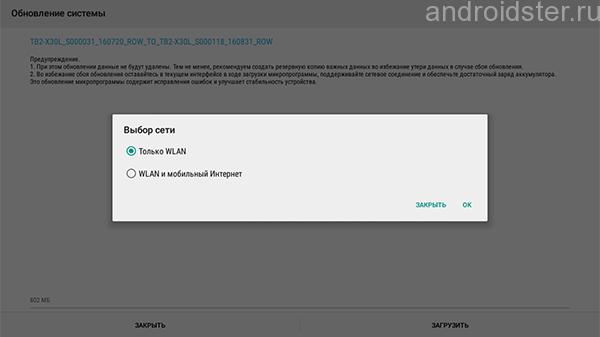
Теперь отыщите скачанный раздел, который пишет меню как «Install zip from sdcard». В нем выбирайте «Choose zip from sdcard». Далее просто укажите необходимую прошивку, просто выбрав ее из списка.
Как прошить телефон андроид через компьютер через Flashtool?

Через флеш тулс можно прошить телефонное устройство. Для этого проверьте все драйвера, при необходимости установите их. Запустите FlashTool . В открывшемся окне выберите «scatter-loading file», затем откройте папку со скачанной прошивкой и выберите её.
Отметьте галкой поле «DA DL All with check sum». Нажмите «firmware-upgrade». Подключите телефонное устройство. Теперь, когда вы установили новую прошивку, можете включить телефон и проверить полученный результат.
автором: AdminТакой способ подойдет практически для всех телефонов, в том числе и для смарт старт Апрель 28, 2017
Пользователи гаджетов часто интересуются, как прошить Андроид. Это замечательная операционная система, но иногда версия, которая поставляется вместе с мобильным устройством по умолчанию (например, TouchWiz от Samsung), оказывается неудачной. Данное руководство подскажет, как правильно устанавливать новую версию Android на смартфон или планшет.
Что такое ROM
Приятная особенность открытой операционной системы заключается в том, что можно поставить одну из ее многих модифицированных версий, если не устраивает изначальный вариант.
Новые ROM могут поставлять пользователям последние сборки Android еще до того, как это сделает фирма-производитель, или же заменять модифицированную версию операционной системы на оригинальную (стоковую). Есть возможность оставить версию программной среды без изменений, но при этом сделать ее более функциональной.
Как сделать прошивку на Андроид? Этот процесс похож на установку другого дистрибутива Linux. Каждая версия операционной системы имеет свои отличительные черты. Сборка, которую выберет пользователь, будет зависеть от его личных предпочтений и того, как он использует свое мобильное устройство. Необходимо разблокировать загрузчик и перепрошить функцию восстановления. Это не так сложно, как может показаться на первый взгляд.
Существует немало различных ROM, но рекомендуется использовать самые популярные из них, которые уже проверены множеством других пользователей. Чтобы выбрать подходящий вариант, рекомендуется внимательно изучить описания разных прошивок. Даже если имеется телефон HTC, оснащенный стоковой системой Android, с помощью замены ROM можно добавить новые функции и сделать устройство более удобным в использовании.
Разблокировка загрузчика и прошивка восстановления
 Как прошить Android? Прежде всего нужно прояснить некоторые моменты. Дело в том, что, вопреки распространенному мнению, пользователю может и не понадобиться корневой каталог (root) мобильного устройства для прошивки. Необходимо всего лишь разблокировать загрузчик и прошить функцию восстановления. Этот процесс часто производится вместе с изменениями в корневом каталоге, поскольку большинство самодельных ROM выдвигают такое требование.
Как прошить Android? Прежде всего нужно прояснить некоторые моменты. Дело в том, что, вопреки распространенному мнению, пользователю может и не понадобиться корневой каталог (root) мобильного устройства для прошивки. Необходимо всего лишь разблокировать загрузчик и прошить функцию восстановления. Этот процесс часто производится вместе с изменениями в корневом каталоге, поскольку большинство самодельных ROM выдвигают такое требование.
К сожалению, этот процесс невозможно описать подробно, поскольку он может радикально отличаться для каждой отдельно взятой модели телефона или планшета. Необходимо найти руководство, которое поможет разобраться с корнем конкретного мобильного устройства. Затем нужно обратиться к таким сайтам, как XDA Developers, для получения инструкций о том, как разблокировать загрузчик определенного телефона, какое восстановление нужно использовать (обычно это TWRP или ClockworkMod) и как его перепрошивать.
Как прошить планшет Андроид? Рекомендуется внести изменения в корень мобильного устройства в первую очередь, поскольку в дальнейшем это упростит процесс резервного копирования и избавит от некоторых проблем. Root настраивается с помощью специальных приложений и других методов (все будет зависеть от модели телефона). Если инструкция требует, чтобы пользователь запустил SuperSU.zip, то этот процесс очень похож на прошивку ROM.
Разблокирование загрузчика, скорей всего, приведет к потере всех данных на телефоне Explay, и без доступа к корневому каталогу не получится выполнить резервное копирование.
Создание резервной копии системы, приложений и данных
 Как прошить телефон с системой Андроид? Теперь, когда на устройстве есть функция восстановления, нужно сделать резервную копию на SD-карту, прежде чем вносить серьезные изменения в систему.
Как прошить телефон с системой Андроид? Теперь, когда на устройстве есть функция восстановления, нужно сделать резервную копию на SD-карту, прежде чем вносить серьезные изменения в систему.
Прежде всего нужно Nandroid, которая в основном является образом текущей системы. Благодаря этому можно будет восстановить свой телефон Explay до заводских настроек, если что-то пойдет не так. Резервная копия на SD-карте может избавить пользователя от массы хлопот, связанных с восстановлением после ошибки (а ведь такое случается довольно часто).
Необходимо сделать следующее:
- Перезагрузить телефон Explay и войти в режим восстановления. Этот процесс немного отличается на каждой модели, но обычно он связан с одновременным нажатием кнопок включения питания и регулировки громкости.
- Перейти в раздел «Backup» или «Nandroid» в режиме восстановления. Настройки должны быть выставлены по умолчанию. Дать резервной копии соответствующее имя, если такая функция предусмотрена (например, «Backup 13-03-17»). Подтвердить создание резервной копии.
- Дождаться завершения резервного копирования (это может занять некоторое время).
Рекомендуется выполнить и другой тип резервного копирования на SD-карту, связанный с приложениями и настройками. Если просто разблокирован загрузчик и стерты все данные на телефоне Explay, то можно пропустить этот шаг. Но в будущем, когда нужно будет прошить ROM, сначала понадобится сделать резервную копию своих приложений на SD-карте, поскольку, возможно, придется стереть все перед началом прошивки. С помощью резервного копирования можно будет легко восстановить приложения и другие данные после прошивки, что значительно упростит процедуру. Для этой цели рекомендуется использовать поставленный Titanium Backup.
Это будет отличаться от резервного копирования Nandroid, потому что создадутся резервные копии самих приложений, которые затем можно восстановить на любом ROM. Резервные копии Nandroid воспринимают всю систему исключительно как ROM. Нужно иметь в виду, что для использования Titanium Backup понадобится корень.
Резервное копирование с помощью Titanium Backup
 Для резервного копирования в Titanium необходимо выполнить следующие действия:
Для резервного копирования в Titanium необходимо выполнить следующие действия:
- Открыть установленный Titanium Backup и дать ему права доступа к root (если он потребует). В случае возникновения каких-либо проблем с корнем программа предупредит об этом пользователя.
- Нажать на кнопку «Batch» в правом верхнем углу (ту, которая выглядит, как маленький флажок). Прокрутить страницу до раздела «Backup» и найти «Backup All User Apps». Нажать кнопку «Run». Это будет резервное копирование всех приложений, загруженных из Google Play Store, и их данных. Можно попробовать создать резервную копию своих системных данных, но это может не сработать.
- Подождать завершения процесса. При желании можно также выполнить синхронизацию с Dropbox.
Резервные копии могут показаться ненужными, но в долгосрочной перспективе это поможет сэкономить много времени. Теперь, если что-то пойдет не так, под рукой будет резервная копия Nandroid, которая избавит от необходимости начинать все с нуля. Кроме того, после успешной прошивки ROM не нужно будет снова загружать и настраивать все свои приложения самостоятельно, потому что их можно восстановить с помощью Titanium.
Загрузка и запуск выбранный ROM
 Теперь можно приступить непосредственно к прошивке. Прежде всего прошивка Андроид потребует подходящий ROM. Рекомендуется выбирать самые популярные файлы, которые уже протестированы другими пользователями. На сайтах вроде XDA Developers можно узнать, какие ROM подходят для конкретной модели телефона.
Теперь можно приступить непосредственно к прошивке. Прежде всего прошивка Андроид потребует подходящий ROM. Рекомендуется выбирать самые популярные файлы, которые уже протестированы другими пользователями. На сайтах вроде XDA Developers можно узнать, какие ROM подходят для конкретной модели телефона.
А теперь о том, как можно установить прошивку на смартфон с Андроидом. Когда выбран ROM, нужно скачать его и сохранить на своем устройстве. Он должен появиться в виде довольно большого ZIP-файла, так что для его загрузки желательно использовать Wi-Fi. Можно скачать его сразу на телефон или передать через кабель USB с персонального компьютера.
Для прошивки потребуется выполнить следующие действия:
- Перезагрузить телефон в режиме восстановления точно так же, как при создании резервной копии Nandroid.
- Перейти в раздел «Install» или «Install ZIP from SD-Card».
- Перейти к файлу ZIP, который был ранее загружен, и выбрать его из списка для прошивки.
- Дождаться завершения процесса, который может длиться несколько минут.
- В зависимости от ситуации может понадобиться удаление данных или кэша. В TWRP можно найти это в разделе «Wipe», а в «ClockworkMod» нужно выбрать опцию «Wipe Data/Factory Reset» либо «Wipe Cache Partition».
Если создавались резервные копии с помощью Titanium, то выполнение сброса до заводских настроек - это неплохая идея, поскольку большую часть информации можно будет восстановить. Нужно иметь в виду, что в некоторых случаях сброс настроек может оказаться полезным.
В этой статье мы рассмотрим наиболее безопасные и удобные варианты перепрошивки мобильных устройств на базе OS Android - от легальных до неофициальных
Потребность в перепрошивке версии Андроид - вполне нормальное явление. Замена управляющей устройством программы на новую, устанавливаемую во внутреннюю память позволяет сделать смартфон более современным, а его работу - более быстрой, убрать всякий «мусор» и «баги», а главное - получить возможность устанавливать новые программы и приложения. Мы приведем несколько вариантов того, как перепрошить Андроид.
Автообновление
Этот вариант не требует особых манипуляций. Обновления для операционки скачиваются с официального сайта - Google Play Market . Всё, что необходимо - это включение соответствующей функции в настройках девайса и выполнение простых действий по схеме: Настройки > О телефоне > Обновления системы (Android 4.0.x). При этом желательно иметь безлимитный и быстрый интернет, поскольку свежая прошивка может занимать до 500 Мб.
Официальный сайт мобильного устройства
Некоторые веб-страницы, представляющие тот или иной бренд, действительно предлагают установить более новые прошивки. В большинстве случае они заархивированы и защищены от скачивания кем бы то ни было, требуя подтверждения IMEI кода. После ввода реальных данных архив становится доступным для загрузки. В нем находится не только перепрошивка Андроида, но также инструкция по инсталляции и приложение, запуск которого выполнит всю процедуру. Не забывайте, что скачанная для вашего устройства прошивка не подойдет для другого устройства, даже этого же производителя.
Не совсем легальный метод
Такой способ допустим по истечении года официальных обновлений, или если на вашем мобильном устройстве уже был поставлен «не родной» Андроид. Тогда есть смысл воспользоваться приложением типа Recovery или Rom Manager. Мы опишем второе, так как оно подойдет почти для любого смартфона и планшета. Единственное условие - этот вариант предполагает наличия root-прав.
Важное напоминание - воспользовавшись этим методом, вы тем самым аннулируете лицензию на гарантийное обслуживание.
Первым делом скачиваем программу Rom Manager . Далее создаем резервную копию всех данных, - это можно сделать при помощи утилиты ClockWorkMod. Таким образом Rom Manager сможет вернуть старую систему и всё будет «так, как было раньше», если вдруг понадобится.
Далее следует загрузка самой прошивки на карту памяти. Если вы читаете эту статью, вы наверняка знаете, где ее взять. Впрочем, на запрос «модель устройства + перепрошивка android (ROM)» поисковик выдает достаточно вариантов. Кроме того прочитайте отзывы пользователей о данной прошивке и желательно применительно к именно вашему устройству.
Непосредственно перед самим процессом обязательно максимально зарядите аккумулятор устройства. Далее в меню программы ROM Manager выбираем пункт «Установить ROM c SD-карты». На этом всё. Если же что-то не понравится, можно вернуться к предыдущей версии - для этого в ROM Manager существует функция «Резервные копии — Восстановить» - не пренебрегайте ею, всегда создавайте резервные копии настроек и файлов.
Напоследок напомним, что перепрошивка Андроида требует строгого соблюдения инструкций. В противном случае мобильное устройство может быть насовсем выведено из строя. Поэтому, если вам нужны такие серьезные улучшения как повышение быстродействия, расширение функциональности, уменьшение расхода батареи и поддержка новых приложений, то и подход должен быть серьезным.
